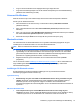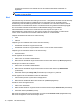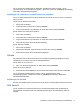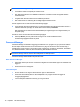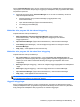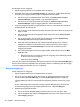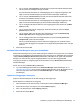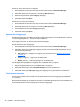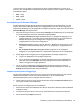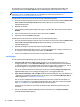HP Client Security Getting Started
OBS! Vissa inställningar måste göras.
● Användaren måste ha skapats på en RSA-server.
●
Den RSA SecurID-token som tilldelats användaren och datorn måste ha kopplats till RSA-
serverdomänen.
●
Programvaran SecurID måste finnas installerad på datorn.
●
Det måste finnas en anslutning till en färdigkonfigurerad RSA-server.
Så här registrerar du en RSA SecurID-autentiseringsuppgift:
▲
Ange ditt RSA SecurID-användarnamn och lösenkod (RSA SecurID-tokenkod eller PIN-kod +
tokenkod beroende på miljö) och klicka eller knacka sedan på Verkställ.
När registreringen är slutförd visas ett bekräftelse på registreringen och knappen Delete (Ta
bort) blir synlig.
Så här tar du bort en RSA SecurID-autentiseringsuppgift:
▲
Klicka på Delete (Ta bort). När du får en fråga om du vill ta bort RSA SecurID-
autentiseringsuppgiften klickar du på Ja.
Password Manager
Password Manager underlättar inloggning på webbsidor och i program och gör processen säkrare.
Du kan skapa starka lösenord som du inte behöver bry dig om att skriva av eller komma ihåg – i
fortsättningen loggar du bara in med valfri metod: fingeravtryck, smartkort, närhetskort, kontaktlöst
kort, Bluetooth-telefon, PIN-kod, RSA-autentisering eller Windows-lösenord.
OBS! Eftersom inloggningssidor på webbplatser hela tiden förändras kan det tyvärr hända att
Password Manager inte har stöd för alla webbplatser vid alla tidpunkter.
Password Manager tillhandahåller följande alternativ:
Sidan Password Manager
●
Klicka eller knacka på ett konto så startas en åtgärd som automatiskt öppnar en webbsida och
loggar in.
●
Ordna dina konton i kategorier.
Lösenordsstyrka
●
Du kan direkt se om något av dina lösenord utgör en säkerhetsrisk.
●
Kontrollera lösenordsstyrkan för olika webbplatser och program medan du lägger till
inloggningsuppgifterna.
●
Lösenordsstyrkan indikeras med röd, gul och grön status.
18 Kapitel 4 HP Client Security